win10 1903版本定位服务怎么关闭
在电脑中,通常都自带有定位功能,但是有时候由于一些需要将定位服务管理,但是有不少用户安装win10 1903版本系统之后,不知道定位服务怎么关闭,我们可以在设置中找到隐私项进行关闭,下文给大家分享一下详细的关闭步骤。
具体步骤如下:
1.打开设备,依次点击右下角的Windows光标、设置;
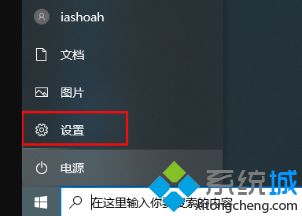
2.待设置窗口弹出后,找到并选取“隐私”选项;
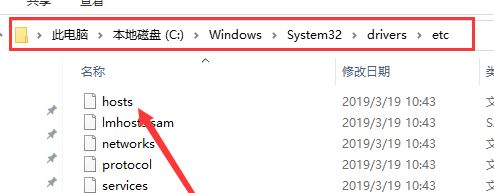
3.接着,在隐私窗口内打开“位置”设置;
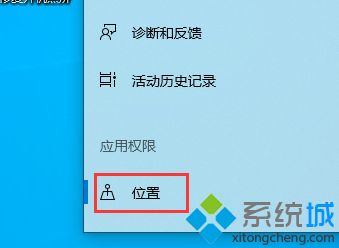
4.最后,在右侧窗口找到“允许应用访问你的位置信息”选项,并将之关闭即可。
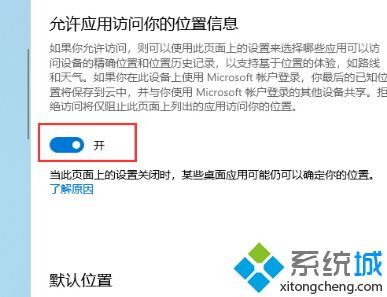
5.另外,用户还可以点击位置历史记录一栏中的“清除”按钮,以清除此设备上的位置历史记录。
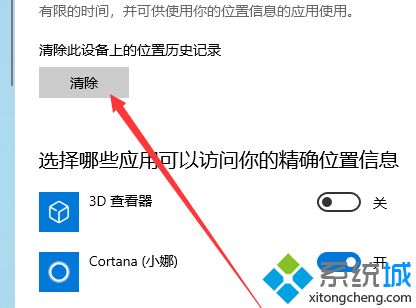
上述就是win10 1903版本定位服务的详细关闭步骤,还不知道怎么关闭的用户们可以参考以上步骤来操作。
我告诉你msdn版权声明:以上内容作者已申请原创保护,未经允许不得转载,侵权必究!授权事宜、对本内容有异议或投诉,敬请联系网站管理员,我们将尽快回复您,谢谢合作!










